Possono essere prese in considerazione le seguenti cause.
Soluzioni
Verificare che sia installato un driver della stampante originale Epson (EPSON XXXXX). In caso contrario, le funzioni disponibili sono limitate. Si consiglia di utilizzare un driver della stampante originale Epson.
Se si sta stampando un'immagine con dati di grandi dimensioni, il computer potrebbe non disporre di una quantità di memoria sufficiente. Stampare a una risoluzione inferiore o con dimensioni ridotte.
Se il problema persiste dopo aver provato tutte le soluzioni indicate, tentare di disinstallare e reinstallare il driver della stampante
Soluzioni
Se sul driver della stampante viene visualizzato il seguente messaggio, aggiornare il firmware della stampante.
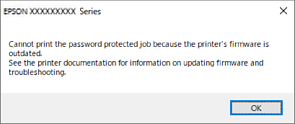
Se per qualche motivo non è possibile aggiornare il firmware, è possibile continuare a stampare con lo stesso livello di sicurezza del vecchio firmware.
Per stampare con un vecchio firmware, configurare le seguenti impostazioni nel driver della stampante.
Accedere alle proprietà della stampante e aprire la scheda Impostazioni opzionali.
Fare clic su Impostazioni driver.
Selezionare Usa password precedente e fare clic su OK.
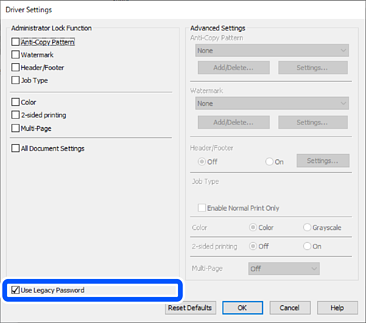
Soluzioni
Fare clic su EPSON Status Monitor 3 nella scheda Utility del driver della stampante, quindi verificare lo stato della stampante. È necessario installare EPSON Status Monitor 3 per abilitare questa funzionalità. È possibile scaricarlo dal sito web di Epson.
Soluzioni
Fare clic su Coda di stampa nella scheda Utility del driver della stampante. Se rimangono dei dati non necessari, selezionare Annulla tutti i documenti dal menu Stampante.
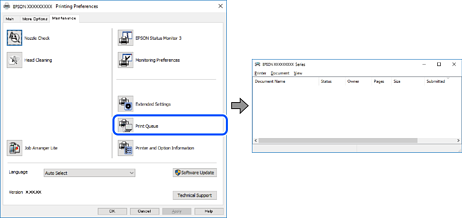
Soluzioni
Fare clic su Coda di stampa nella scheda Utility del driver della stampante.
Se la stampante non è in linea o è in sospeso, deselezionare l'impostazione corrispondente nel menu Stampante.
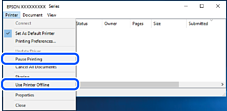
Soluzioni
Fare clic con il tasto destro sull'icona della stampante in Pannello di controllo > Visualizza dispositivi e stampanti (o Stampanti, Stampanti e fax) e fare clic su Imposta come stampante predefinita.
Se ci sono più icone di stampanti, vedere di seguito per selezionare la stampante corretta.
Esempio:
Connessione USB: EPSON serie XXXX
Connessione di rete: EPSON serie XXXX (rete)
Se il driver della stampante viene installato più volte, potrebbero crearsi varie copie. Se si creano delle copie come “EPSON serie XXXX (copia 1)”, fare clic con il tasto destro del mouse sull'icona del driver copiato, quindi fare clic su Rimuovi dispositivo.
Soluzioni
Fare clic su Coda di stampa nella scheda Utility del driver della stampante.
Assicurarsi che la porta della stampante sia impostata correttamente in Proprietà > Porta dal menu Stampante.
Connessione USB: USBXXX, connessione rete: EpsonNet Print Port
Se non è possibile modificare la porta, selezionare Esegui come amministratore dal menu Stampante. Se non viene visualizzato Esegui come amministratore, contattare l’amministratore di sistema.